디자인 툴 추천 베스트 5! 포토샵부터 스케치까지, 제가 직접 사용해본 툴들 중에서 가장 좋아하는 툴들을 소개합니다. 디자인 작업을 시작하려는 분들에게 도움이 될 것이에요!
1위 디자인툴 추천 베스트 5 어도비 포토샵
어도비 포토샵은 말 그대로 디자인의 '황제'라고 할 수 있어요. 제가 처음 디자인을 시작할 때부터 지금까지 포토샵 없이는 상상도 할 수 없었답니다.
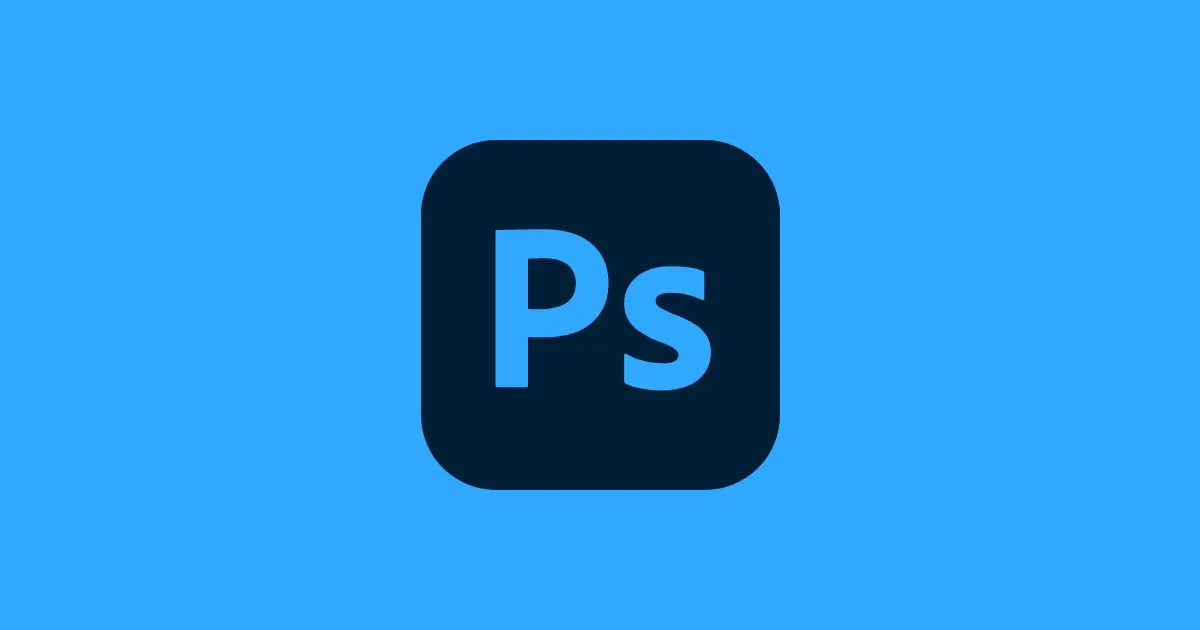
주요기능
- 레이어 기반의 작업: 다양한 레이어를 활용해 복잡한 작업도 쉽게 할 수 있어요.
- 다양한 필터 & 효과: 사진을 보정하거나 아트워크를 만들 때 필요한 다양한 필터와 효과가 준비되어 있죠.
- 펜 툴: 정교한 선택이 필요할 때 펜 툴을 사용하면 정말 편리해요!
추천이유
포토샵은 그 어떤 디자인 툴보다도 다양한 기능과 확장성을 자랑합니다. 초보자부터 전문가까지, 누구나 쉽게 사용할 수 있어요. 그리고 제가 직접 사용해본 결과, 포토샵만큼 다양한 작업을 할 수 있는 툴은 찾기 힘들었답니다. 😄
FAQ
- Q. 포토샵은 초보자도 쉽게 배울 수 있을까요?
A. 네, 초보자도 다양한 온라인 튜토리얼을 통해 쉽게 배울 수 있어요!
- Q. 포토샵의 가격은 어떻게 되나요?
A. 어도비의 공식 웹사이트에서 다양한 구독 옵션을 확인하실 수 있어요.
2위 캔바 (Canva)
캔바는 최근 몇 년 동안 디자인계에서 큰 인기를 얻고 있는 온라인 기반의 디자인 툴이에요. 특히나 SNS 콘텐츠 제작이나 간단한 포스터, 인포그래픽 등을 만들 때 정말 유용하답니다. 제가 직접 사용하면서 느낀 점은, 디자인에 익숙하지 않은 분들도 쉽게 다양한 디자인을 만들어낼 수 있다는 것이죠!
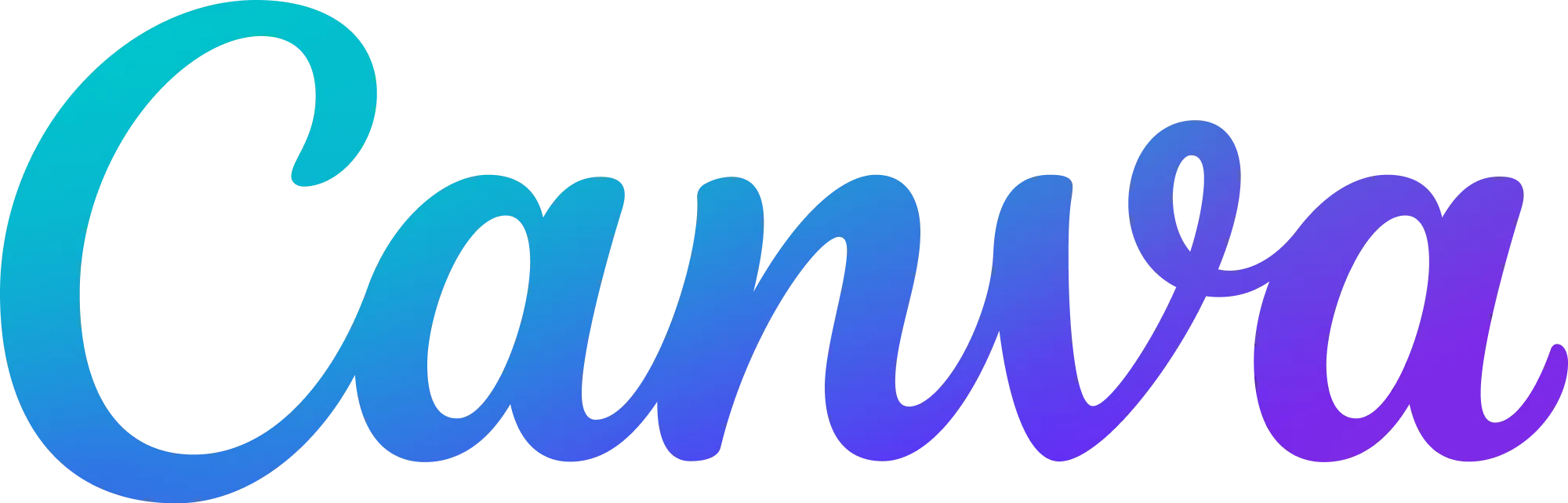
주요기능
- 드래그 & 드롭 인터페이스: 복잡한 작업 없이 원하는 요소를 드래그해서 쉽게 디자인할 수 있어요.
- 템플릿 라이브러리: 다양한 템플릿이 준비되어 있어, 기본 틀에서 시작해서 원하는 스타일로 수정할 수 있습니다.
- 사용자 친화적인 인터페이스: 직관적인 디자인으로 초보자도 쉽게 접근 가능해요.
추천이유
캔바는 무료 버전만으로도 충분히 다양한 디자인을 만들어낼 수 있어요. 그리고 웹 기반으로 어디서든 접속해서 작업할 수 있다는 점도 큰 장점이죠. 제가 SNS 포스팅이나 간단한 프레젠테이션을 준비할 때, 캔바를 자주 활용하곤 해요. 특히나 빠른 시간 내에 멋진 디자인을 완성하고 싶을 때, 캔바는 최고의 선택이라고 생각해요! 😉
FAQ
- Q. 캔바는 무료인가요?
A. 기본적인 기능과 템플릿은 무료로 제공되지만, 프로 버전을 구독하면 더 다양한 기능과 자료를 사용할 수 있어요.
- Q. 오프라인에서도 사용 가능한가요?
A. 캔바는 웹 기반 툴이지만, 모바일 앱을 통해서도 작업이 가능하답니다.
- Q. 디자인 초보자도 쉽게 사용할 수 있을까요?
A. 네, 저도 처음에는 디자인 초보였는데, 캔바 덕분에 많은 것을 배울 수 있었어요!
3위 일러스트레이터 (Adobe Illustrator)
어도비 일러스트레이터는 벡터 기반의 그래픽 디자인 툴로, 로고, 아이콘, 일러스트레이션, 타이포그래피 등을 디자인할 때 주로 사용되는 프로그램이에요. 제가 디자인을 시작하면서 로고나 아이콘 디자인을 할 때, 일러스트레이터 없이는 상상할 수 없었답니다!

주요기능
- 벡터 기반 디자인: 확대, 축소해도 품질이 떨어지지 않는 클리어한 그래픽을 제작할 수 있어요.
- 펜 툴 & 앵커 포인트: 정교한 디자인을 위해 필요한 도구들이 잘 갖춰져 있습니다.
- 아트보드: 여러 디자인을 한 화면에서 동시에 작업할 수 있어 효율적이에요.
추천이유
일러스트레이터는 벡터 디자인의 대명사라고 할 수 있어요. 디테일한 작업이 필요할 때나, 크기를 자유롭게 조절해야 할 때, 일러스트레이터의 힘을 빌리곤 합니다. 특히 로고 디자인을 전문적으로 하시는 분들에게는 필수 툴이라고 생각해요!
FAQ
- Q. 일러스트레이터와 포토샵의 주요 차이점은 무엇인가요?
A. 일러스트레이터는 벡터 기반, 포토샵은 래스터 기반입니다. 따라서 일러스트레이터는 확대/축소 시 품질 저하가 없어요.
- Q. 일러스트레이터는 초보자도 쉽게 배울 수 있나요?
A. 기본적인 기능은 상대적으로 쉽게 배울 수 있지만, 전문적인 작업을 위해서는 연습이 필요해요.
4위 프로크리에이트 (Procreate)
프로크리에이트는 아이패드에서 사용할 수 있는 디지털 드로잉 앱으로, 최근 몇 년 동안 그림 작가들 사이에서 큰 인기를 얻고 있어요. 제가 아이패드를 구입하면서 프로크리에이트를 처음 사용해봤는데, 그 이후로는 손에서 놓을 수 없게 되었답니다!
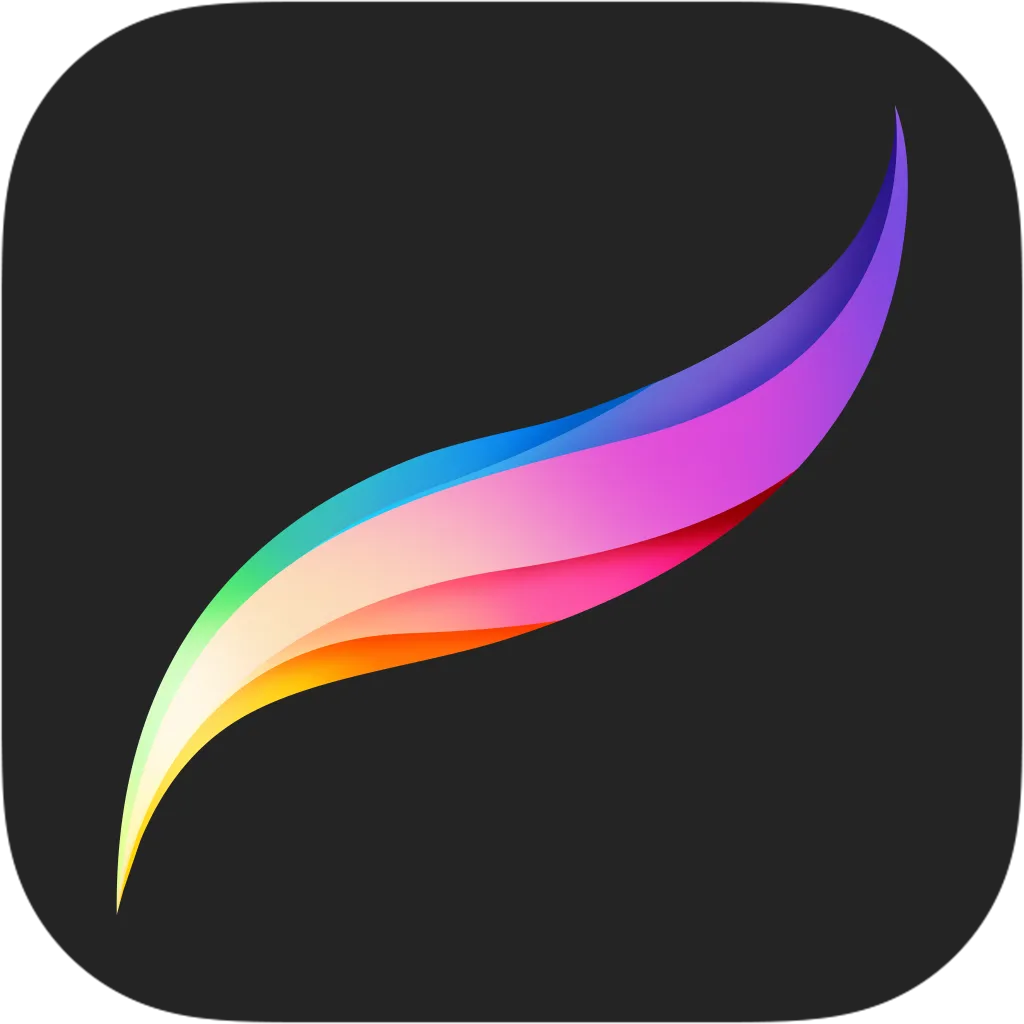
주요기능
- 자연스러운 브러시: 수많은 브러시와 툴들로 실제로 그림을 그리는 느낌을 받을 수 있어요.
- 시간 경과 녹화: 작업하는 과정을 자동으로 녹화하여 나중에 동영상으로 확인할 수 있습니다.
- 고해상도 캔버스: 큰 크기의 작업물도 선명하게 작업할 수 있어요.
추천이유
프로크리에이트는 휴대성과 사용성이 뛰어나서 어디서든 쉽게 그림을 그릴 수 있어요. 아이패드와 애플 펜슬만 있으면, 여러분도 멋진 아트워크를 만들어낼 수 있답니다! 저도 여행 중이나 카페에서 간편하게 스케치를 즐기곤 해요.
FAQ
- Q. 프로크리에이트는 아이패드 전용인가요?
A. 네, 현재로서는 아이패드 전용으로 제공되고 있습니다.
- Q. 초보자도 쉽게 사용할 수 있을까요?
A. 네, 직관적인 인터페이스 덕분에 초보자도 쉽게 시작할 수 있어요.
5위 스케치 (Sketch)
스케치는 UI/UX 디자인에 특화된 맥 전용 디자인 툴로, 웹사이트나 앱의 인터페이스 디자인을 위해 많은 디자이너들이 선호하는 프로그램이에요. 제가 웹사이트나 앱 프로젝트를 진행할 때, 스케치는 항상 제 옆에 있었답니다!
주요기능
- 심볼 & 컴포넌트: 반복적으로 사용하는 요소들을 쉽게 관리하고 재사용할 수 있어요.
- 반응형 디자인: 다양한 디바이스 크기에 맞게 디자인을 쉽게 조절할 수 있습니다.
- 플러그인 확장성: 다양한 플러그인을 통해 기능을 확장하며, 원하는 작업을 더 효율적으로 할 수 있어요.
추천이유
스케치는 UI/UX 디자인에 필요한 모든 기능을 갖추고 있어, 인터페이스 디자인 작업을 할 때 정말 효율적이에요. 또한, 사용자 친화적인 인터페이스와 직관적인 도구들로 초보자도 쉽게 접근할 수 있답니다. 제가 디자인 프로젝트를 진행하면서 스케치 없이는 어려웠을 것 같아요!
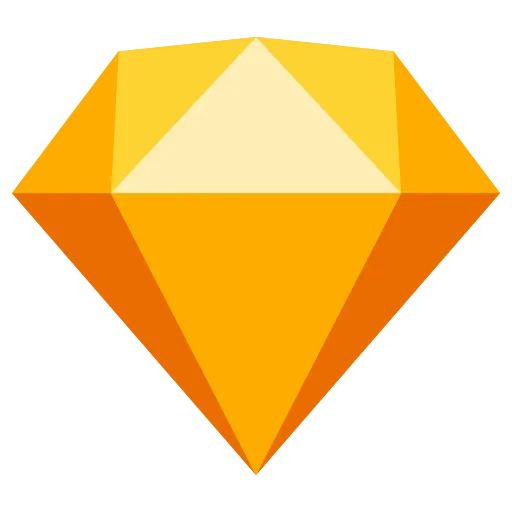
FAQ
- Q. 스케치는 맥 전용인가요?
A. 네, 현재로서는 맥 전용으로 제공되고 있습니다.
- Q. 스케치와 다른 디자인 툴과의 주요 차이점은 무엇인가요?
A. 스케치는 UI/UX 디자인에 특화되어 있어, 인터페이스 디자인 작업에 필요한 다양한 기능들이 잘 갖춰져 있습니다.
디자인은 창작의 영역이지만, 좋은 도구는 그 창작 과정을 더욱 풍요롭게 만들어줍니다. 오늘 제가 여러분께 소개해드린 디자인 툴들은 제 개인적인 경험을 바탕으로 선별한 것이며, 각 툴마다의 특징과 장점을 고려하여 순위를 매겼습니다. 포토샵은 다양한 디자인 작업의 기본이 되는 툴, 캔바는 간편하게 디자인을 만들 수 있는 웹 기반 툴, 일러스트레이터는 벡터 디자인의 대명사, 프로크리에이트는 디지털 드로잉의 새로운 표준, 그리고 스케치는 UI/UX 디자인의 필수 툴로 각각의 위치를 차지하고 있습니다. 여러분의 디자인 스타일과 필요에 따라 가장 적합한 툴을 선택하시길 바랍니다. 디자인의 세계는 무한합니다. 좋은 도구와 함께 여러분만의 창작 세계를 확장해보세요!
맥북 동영상 편집 프로그램 베스트5
Mac 사용자를 위한 최고의 비디오 편집 소프트웨어 5가지를 소개합니다. Apple Final Cut Pro, Adobe Premiere Pro, Movavi Video Editor, DaVinci Resolve, 그리고 PowerDirector 365의 주요 특징 및 장단점을 확인하세요. 1
techtales.tistory.com
'IT > IT제품' 카테고리의 다른 글
| 아이폰 애플페이 사용법 및 사용처 133개 총정리 (1) | 2023.10.16 |
|---|---|
| 아이폰 통화 녹음 기능 (1) | 2023.10.16 |
| 맥북 동영상 편집 프로그램 베스트5 (1) | 2023.10.15 |
| 비스포크 제트 봇 AI VR50C95A46 스펙 및 장단점 분석 (0) | 2023.10.11 |
| 로봇청소기 추천 베스트 5 이것만 보고 가면 됩니다 (0) | 2023.10.10 |



